 AI摘要
AI摘要
本文介绍了硬盘格式化后数据恢复的五种方法。首先,发现硬盘被格式化后应立即停止使用,避免新数据覆盖。其一,可通过系统备份恢复数据,需确保备份文件最新。其二,使用专业数据恢复软件,如转转大师,进行误格式化恢复。其三,利用Windows File Recovery命令行工具恢复丢失文件。其四,开启Windows文件历史记录功能以恢复数据到之前版本。若上述方法无效,可寻求专业数据恢复服务。此外,文章还强调了定期备份和谨慎操作的重要性。
摘要由平台通过智能技术生成在日常使用电脑的过程中,格式化硬盘是一个常见的操作,用于清除旧数据或解决磁盘问题。然而,有时候我们可能会不小心格式化了包含重要数据的硬盘。虽然格式化操作会使文件系统变得不可读,但实际上,数据并没有立即被物理删除,而是标记为可覆盖的空间。通过一些专业的工具和方法,我们仍然有机会恢复这些数据。那么格式化的硬盘怎么恢复数据呢?本文将详细介绍几种有效的恢复方法,帮助你在硬盘格式化后尽快恢复重要数据。
立即停止使用硬盘
一旦发现硬盘被格式化,首要任务是立即停止使用该硬盘。继续使用硬盘可能会导致新数据覆盖原有数据,从而降低恢复成功率。
操作步骤:
1、断开硬盘连接:将硬盘从电脑上断开,避免进一步写入数据。2、妥善保管硬盘:硬盘放在安全的地方,等待恢复操作。
方法1. 使用系统备份恢复
如果你平时有定期备份的习惯,可以通过备份文件来恢复被删除的数据。系统备份功能可以记录文件的历史版本,即使文件被删除,也可以通过备份恢复。
操作步骤:
1、打开备份和还原:打开“控制面板” > “系统和安全” > “备份和还原”。
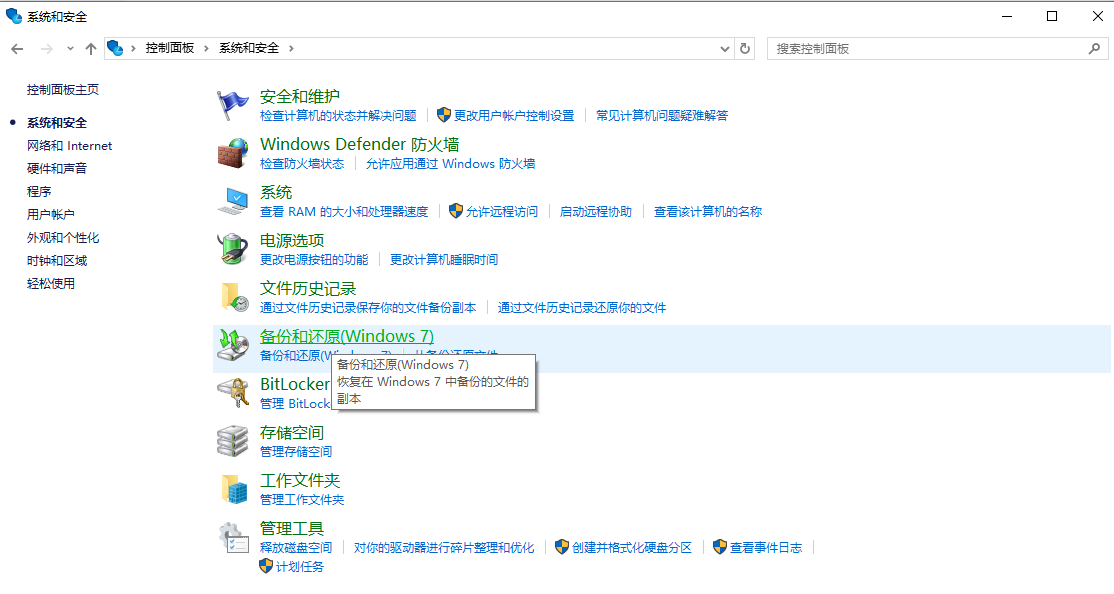
3、选择备份文件:选择需要恢复的文件或文件夹,点击“下一步”。
4、恢复文件:选择恢复位置,点击“恢复”按钮。
注意:确保备份文件是最新的,避免恢复过时的版本。定期检查备份文件的完整性和准确性。
方法2. 使用专业数据恢复软件
专业的数据恢复软件提供了强大的扫描和恢复功能,可以恢复因误删除、格式化、病毒感染等原因丢失的文件。这些软件通常具有图形用户界面,操作简单,适合普通用户使用。下面以转转大师数据恢复软件操作为例。
误格式化恢复操作步骤:
第一步:选择误格式化恢复

选择“误格式化恢复”。这是最合适的恢复模式。
第二步:选择原数据储存位置

如果格式化的是磁盘,那么选择对应的磁盘,如果格式化的是U盘、移动硬盘等设备,那么就选择你的U盘、移动硬盘等设备。

选择分区格式化前文件系统。
第三步:扫描文件

耐心等待扫描内容,如果内容较多那么可能会需要一点时间。
第四步:查找文件

查找你要恢复的文件,可以通过搜索文件名称,也可以根据其他条件筛选。
第五步:预览文件

双击预览一下文件就知道能不能正常恢复了,如果不能正常预览,那么有两种情况,一种是文件不支持预览,另一种是文件受损。
步骤六:恢复文件

选择我们要恢复的文件,点击恢复即可。
注意:恢复前备份原始数据,避免重要信息丢失。对于重要数据,建议选择深度扫描模式,以提高恢复成功率。
方法3. 使用命令行工具恢复
Windows File Recovery 是微软官方推出的一款命令行工具,专为Windows 10 2004及以上版本设计,可以帮助用户恢复已删除或丢失的文件。
操作步骤:
1、下载并安装Windows File Recovery:打开Microsoft Store,搜索“Windows File Recovery”。点击“获取”并安装该工具。
2、打开命令提示符或PowerShell:按 Win + X 键,选择“命令提示符(管理员)”或“Windows PowerShell(管理员)”。
3、输入恢复命令:根据文件系统和数据丢失情况选择合适的恢复模式和开关。常见的命令格式如下:


Enter 键,等待恢复过程完成。恢复的文件将保存在目标驱动器的指定路径下。注意:在使用命令行工具时,确保命令输入正确,避免误操作导致数据进一步损坏。尽量选择一个空闲的目标驱动器,以减少数据覆盖的风险。恢复后的文件可能需要手动检查和整理,确保数据的完整性和准确性。
方法4. 使用文件历史记录功能
Windows 系统的文件历史记录功能可以记录文件的版本变化,当数据丢失或文件被误修改时,可以通过文件历史记录恢复到之前的版本。
操作步骤:
1、开启文件历史记录功能:打开“设置” > “更新和安全” > “备份”。点击“更多选项”,选择“从文件历史记录还原”。
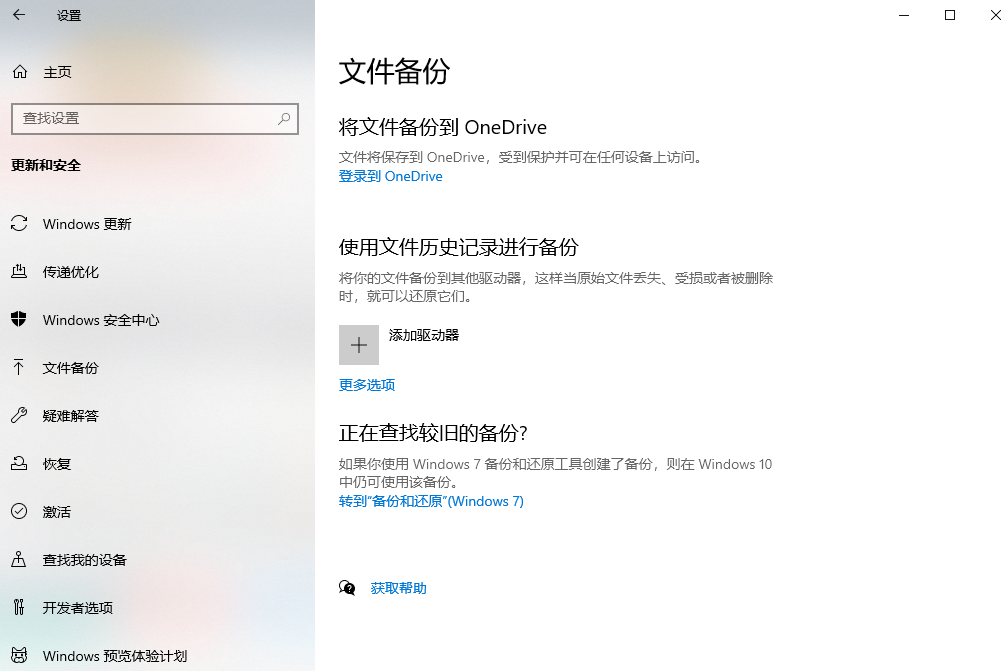
3、检查恢复的文件:恢复后的文件将保存在原位置,手动检查文件的完整性和准确性。
注意:提前开启并设置文件历史记录功能,定期备份重要数据。恢复前确保选择正确的时间点,避免恢复错误版本的文件。
方法5. 寻求专业数据恢复服务
如果上述方法都无法恢复数据,或者数据非常重要,建议寻求专业数据恢复服务。专业的数据恢复公司拥有先进的设备和技术,可以处理复杂的恢复任务。
预防措施
为了避免未来再次面临数据丢失的困境,建议用户采取以下预防措施:
- 定期备份重要数据到外部存储设备或云存储中。
- 谨慎操作电脑和存储设备,避免误格式化或删除文件。
- 使用可靠的防病毒软件保护系统免受恶意软件攻击。
总结
以上就是格式化的硬盘怎么恢复数据的方法介绍了。格式化硬盘后恢复数据虽然有一定的难度,但通过上述方法,我们仍然有机会恢复误删除的重要数据。无论是在工作中还是日常生活中,定期备份数据始终是防止数据丢失的最佳方式。希望本文能帮助读者在数据丢失时,迅速找到合适的恢复方法,挽回损失。


 技术电话:17306009113
技术电话:17306009113 工作时间:08:30-22:00
工作时间:08:30-22:00 常见问题>>
常见问题>> 转转大师数据恢复软件
转转大师数据恢复软件
 微软office中国区合作伙伴
微软office中国区合作伙伴
 微信
微信 微信
微信 QQ
QQ QQ
QQ QQ空间
QQ空间 QQ空间
QQ空间 微博
微博 微博
微博 怎么恢复格式化的硬盘数据
怎么恢复格式化的硬盘数据
 免费下载
免费下载






















